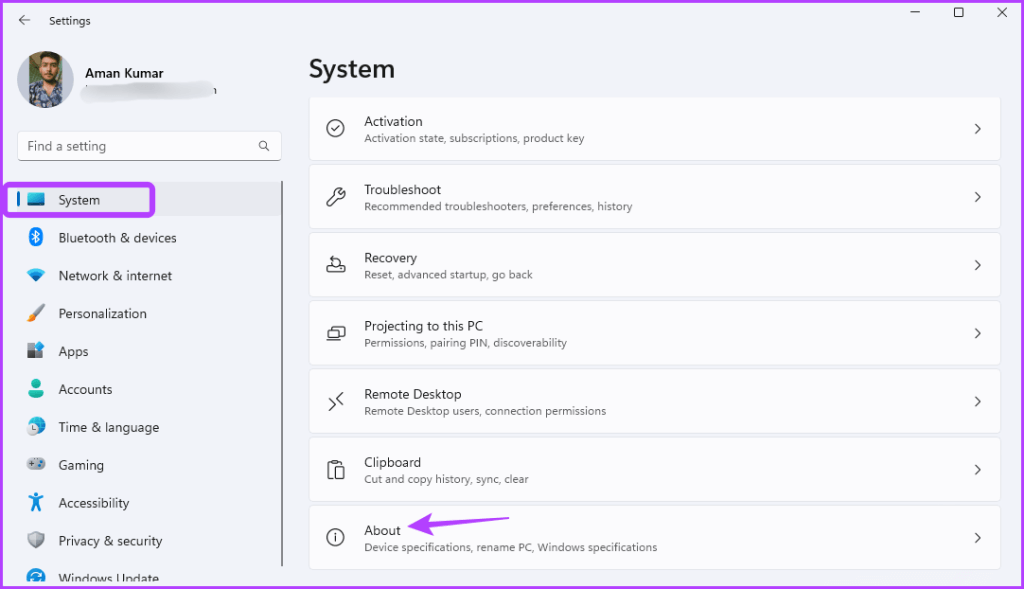如何在Windows PC上配置路由器设置
在Windows PC上导航路由器设置的迷宫可能是一项艰巨的任务,但不要担心!在本文中,我们将指导您轻松和精确地配置路由器设置的过程。无论您是想优化带宽,安排Wi-Fi可用性,还是更新网络的安全性,掌握路由器的设置都是无缝且安全的在线体验的关键。让我们从Windows PC的舒适度中潜入并解锁家庭网络的潜力!
访问路由器的默认网关IP
配置路由器始于查找其IP地址。这是一个简单的指南:
-
打开命令提示:在Windows启动菜单中搜索“ CMD”,然后按Enter。
-
使用命令:在命令提示符窗口中,键入
ipconfig并点击输入。 -
找到IP地址:寻找标有“默认网关”的条目。这是您的路由器的IP地址。
-
访问路由器接口:复制此IP地址,打开您的Web浏览器,然后将其粘贴到地址栏中。确保您的设备连接到路由器的网络。
找到您的“默认网关” IP地址
路由器登录和配置
到达路由器的登录页面后:
-
登录凭据:输入路由器模型的默认登录凭据。如果这些已更改,并且不确定新凭据,则可能需要在路由器上执行出厂设备。
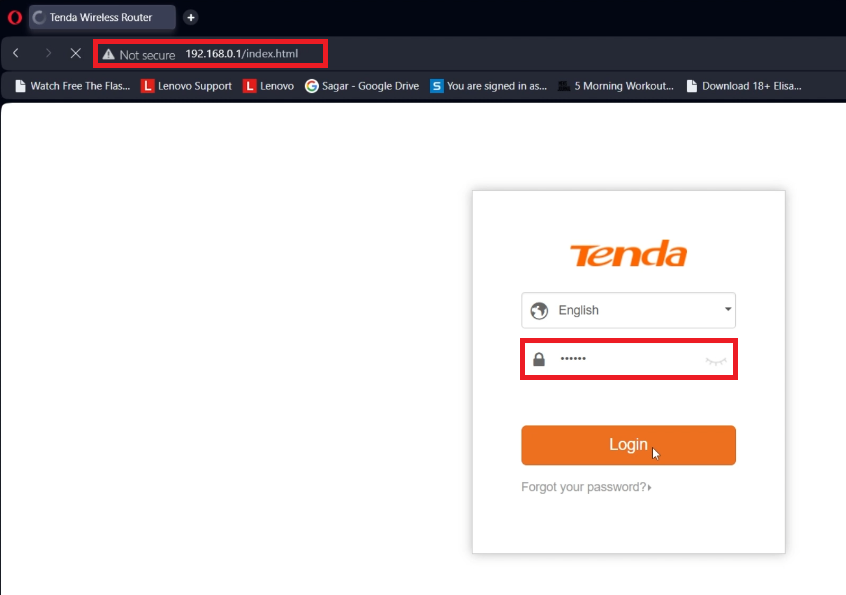
路由器登录凭据
-
访问设置:登录后,您将被定向到路由器设置接口。
-
自定义设置:在这里,您可以修改各种设置,例如:
-
将带宽分配给不同的设备。
-
安排Wi-Fi可用性。
-
更新您的Wi-Fi网络名称(SSID)和密码。
-
这些步骤可以帮助您个性化路由器设置,从而提高网络的效率和安全性。
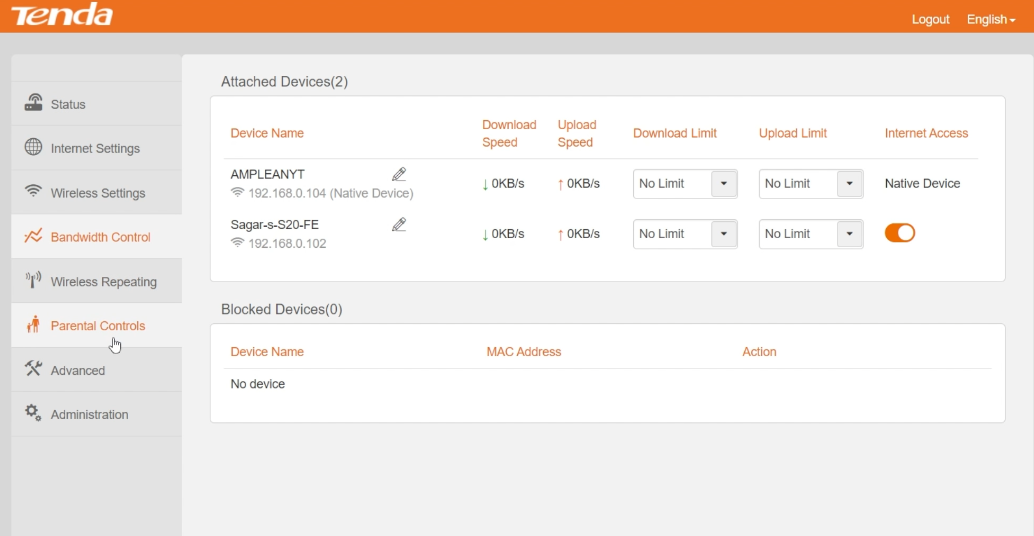
路由器配置和设置
-
如何找到路由器的IP地址?
要查找路由器的IP地址,请在Windows PC上打开命令提示符,键入IPConfig,然后按Enter。在结果中查找“默认网关”。此数字是您的路由器的IP地址。
-
如果我不知道路由器的登录凭据该怎么办?
如果您不知道路由器的登录凭据,请尝试使用路由器手册中经常找到的默认用户名和密码。如果这些更改了,并且您不记得它们,则可能需要将路由器重置为其出厂设置。
-
我可以通过路由器设置更改Wi-Fi密码吗?
是的,您可以通过路由器设置更改Wi-Fi密码。登录路由器后,查找Wi-Fi设置或安全设置以更新密码。
-
我如何在某些时间限制互联网访问?
许多路由器在其设置中提供了调度功能。您可以在登录路由器并为Internet可用性设置特定时间后访问此功能。
-
在我的路由器上进行工厂重置安全吗?
执行出厂设置是安全的,但它将删除您的所有自定义设置。您需要再次设置网络,包括Wi-Fi名称,密码和任何自定义配置。

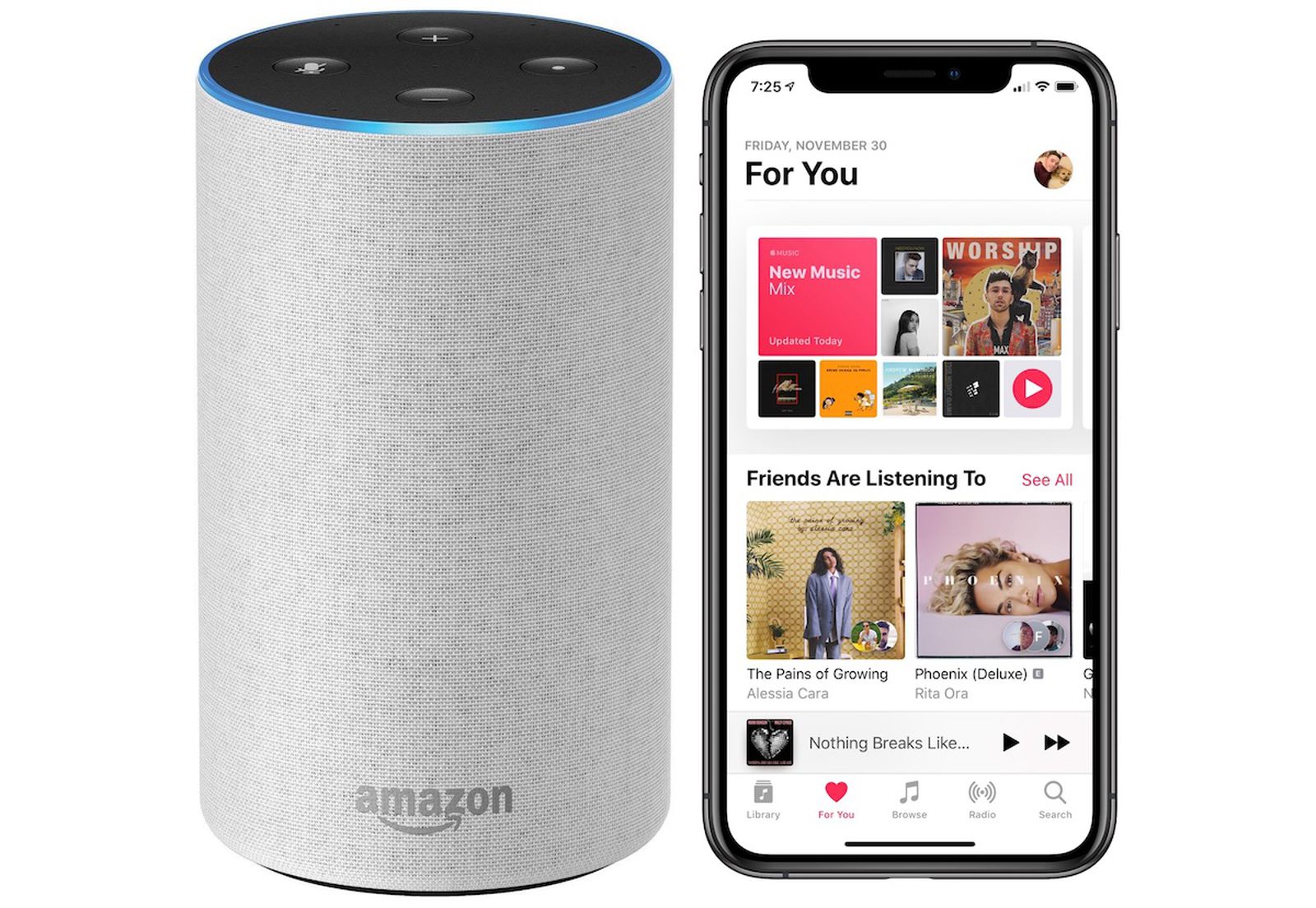
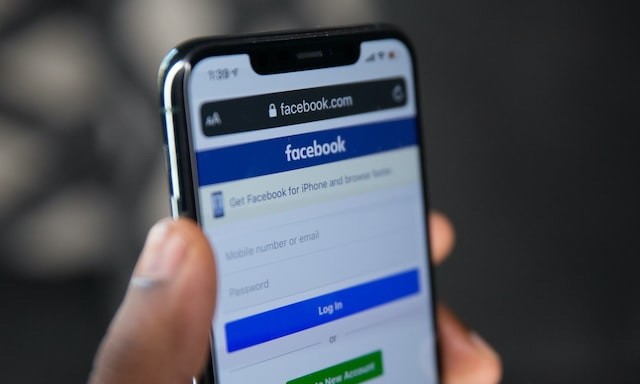


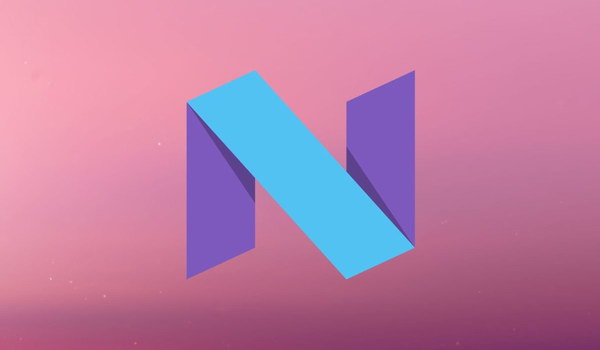


![如何阻止 WhatsApp 保存照片 [完整指南]](https://pfrlju.com/tech/avilas/wp-content/uploads/cache/2025/12/stop-whatsapp-from-saving-photos.jpg)


](https://pfrlju.com/tech/adelia/wp-content/uploads/2019/05/Download-redmi-k20-pro-wallpapers.jpg)